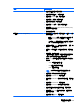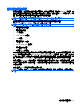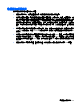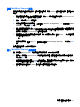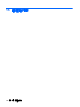HP EliteBook User Guide-Windows 7
選擇多重開機偏好設定
您可以利用下列方式使用 MultiBoot:
●
您可以在電腦設定中變更開機順序,來重設電腦每次在啟動時使用的預設開機順序。
●
在螢幕底部顯示「按下 ESC 鍵以開啟啟動功能表 (Press the ESC key for Startup Menu)」訊息
時,按下 esc 鍵,然後按下 f9 鍵進入「開機裝置選項 (Boot Device Options)」功能表,即可動態
選擇開機裝置。
●
若要使用 MultiBoot Express 來設定不同的開機順序。每次電腦啟動或重新啟動時,此功能會提示
您輸入開機裝置。
在電腦設定中設定新的開機順序
若要啟動電腦設定來設定電腦每次啟動或重新啟動時所使用的開機裝置順序,請遵循下列步驟:
1. 開啟或重新啟動電腦,然後在螢幕底部顯示「按下 ESC 鍵以開啟啟動功能表 (Press the ESC key
for Startup Menu)」訊息時,按下 esc 鍵。
2. 按下 f10 鍵以進入 BIOS 安裝程式。
3. 使用指標裝置或方向鍵以選取「系統組態 (System Configuration)」> 「開機選項 (Boot
Options)」。請確認已選取「多重開機 (MultiBoot)」旁邊的「啟用 (Enabled)」。
附註: 「多重開機 (MultiBoot)」的原廠設定為已啟用。
4.
使用指標裝置或方向鍵選取清單中的裝置。
5. 若要將裝置的開機順序上移,請使用指標裝置按一下裝置名稱旁邊的向上鍵,或是按下 + 鍵。
- 或 -
若要將裝置的開機順序下移,請使用指標裝置按一下裝置名稱旁邊的向下鍵,或是按下 - 鍵。
6. 若要儲存變更並離開電腦設定功能表,按一下螢幕左下角的「儲存 (Save)」,然後遵循畫面上的
指示繼續執行
- 或 -
使用方向鍵選取「檔案 (File)」>「儲存變更並離開 (Save Changes and Exit)」,然後按下 enter
鍵。
當電腦重新啟動時,您的變更便會生效。
動態選擇開機裝置
若要為目前的啟動順序動態選擇開機裝置,請依照下列步驟進行:
1. 以開啟或重新啟動電腦開啟「選擇開機裝置 (Select Boot Device)」功能表,在螢幕底部顯示「按
下 ESC 鍵以開啟啟動功能表 (Press the ESC key for Startup Menu)」訊息時,按下 esc 鍵。
2. 按下 f9 鍵。
3. 使用指標裝置或方向鍵選擇開機裝置,然後按下 enter 鍵。
您的變更會立即生效。
136 第 14 章 多重開機 (MultiBoot)